编辑:xiaoxiao
2016-01-03 13:10:48
来源于:系统城
1. 扫描二维码随时看资讯
2. 请使用手机浏览器访问:
http://wap.xtcheng.cc/xtjc/7433.html
手机查看
Win10系统中增加了很多的实用功能,很多用户用电脑和好朋友进行视频聊天,而Win10电脑里就有内置摄像头,虽然很方便,但有些用户却不喜欢,想要将这个摄像头禁用,不知道该怎么设置,接下来,我们就来看一下Win10禁用摄像头的详细操作方法。
1、在Win10系统中按下键盘“Windows+X”组合键(Windows按键在键盘左下角的Ctrl与Alt按键中间)选择“设备管理器”;
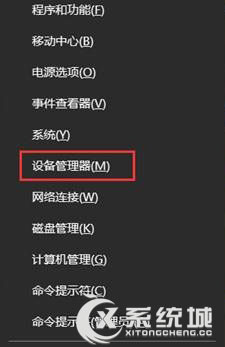
2、在出现的界面中找到“图像设备”,然后右键选择“禁用”;
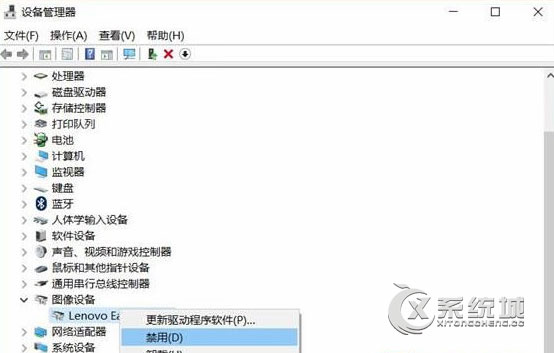
3、然后在弹出来的窗口中选择“是”;
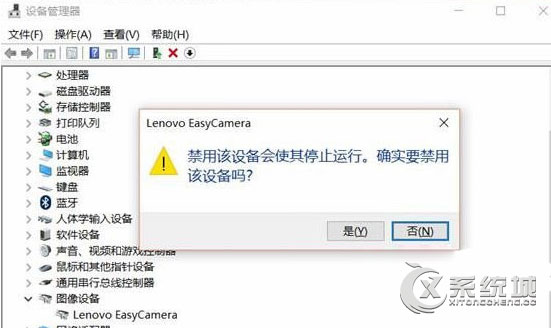
4、禁用之后,摄像头Lenovo EasyCamera左侧有黑色箭头。
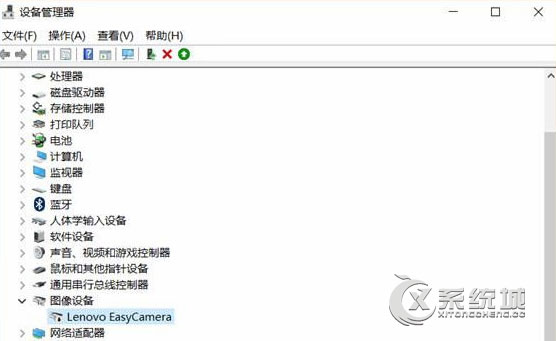
以上介绍的就是Win10禁用摄像头的详细操作方法,如果之后又想使用的话,只需要回到设备管理器中,启用摄像头即可,希望能够帮助到大家。

微软推出的Windows系统基本是要收费的,用户需要通过激活才能正常使用。Win8系统下,有用户查看了计算机属性,提示你的windows许可证即将过期,你需要从电脑设置中激活windows。

我们可以手动操作让软件可以开机自启动,只要找到启动项文件夹将快捷方式复制进去便可以了。阅读下文了解Win10系统设置某软件为开机启动的方法。

酷狗音乐音乐拥有海量的音乐资源,受到了很多网友的喜欢。当然,一些朋友在使用酷狗音乐的时候,也是会碰到各种各样的问题。当碰到解决不了问题的时候,我们可以联系酷狗音乐

Win10怎么合并磁盘分区?在首次安装系统时我们需要对硬盘进行分区,但是在系统正常使用时也是可以对硬盘进行合并等操作的,下面就教大家Win10怎么合并磁盘分区。